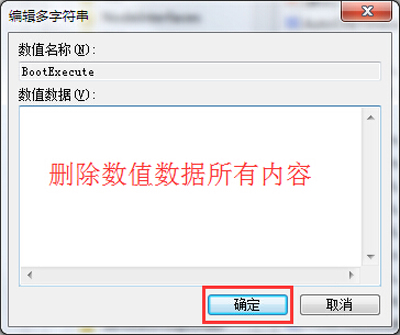Win7旗舰版显示checking file system on c黑屏怎么解决?
win7系统整体稳定性强,兼容也好,但是有的用户在开机的时候,系统却黑屏,同时显示checking file system on c,这是怎么回事呢?要怎么解决这个问题,一起来看看学习下吧。
Win7旗舰版显示checking file system on c黑屏怎么解决?
1、使用组合快捷键win键+r键打开运行窗口,在打开的运行窗口中输入“regedit”回车确认打开注册表编辑器。
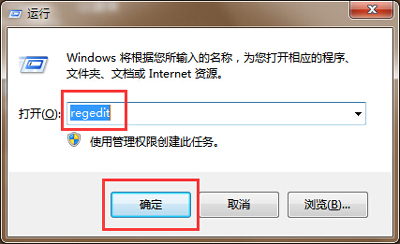
2、在打开的注册表编辑器窗口中,依次展开HKEY_LOCAL_MACHINE\SYSTEM\CurrentControlSet\Control\Session Manager,并且在右侧的子键窗口中找到BootExecute键值项。

3、双击打开BootExecute键值项,在打开的编辑多字符串窗口中将BootExecute的所有数值数据删除,然后点击确定完成操作并且重启电脑即可。
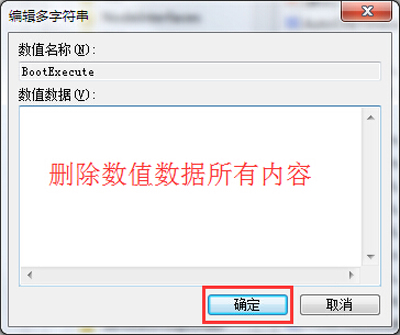
win7系统整体稳定性强,兼容也好,但是有的用户在开机的时候,系统却黑屏,同时显示checking file system on c,这是怎么回事呢?要怎么解决这个问题,一起来看看学习下吧。
Win7旗舰版显示checking file system on c黑屏怎么解决?
1、使用组合快捷键win键+r键打开运行窗口,在打开的运行窗口中输入“regedit”回车确认打开注册表编辑器。
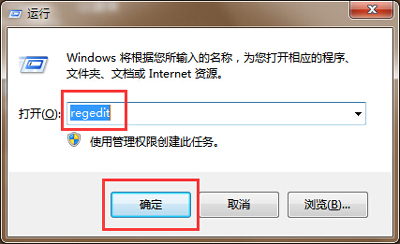
2、在打开的注册表编辑器窗口中,依次展开HKEY_LOCAL_MACHINE\SYSTEM\CurrentControlSet\Control\Session Manager,并且在右侧的子键窗口中找到BootExecute键值项。

3、双击打开BootExecute键值项,在打开的编辑多字符串窗口中将BootExecute的所有数值数据删除,然后点击确定完成操作并且重启电脑即可。